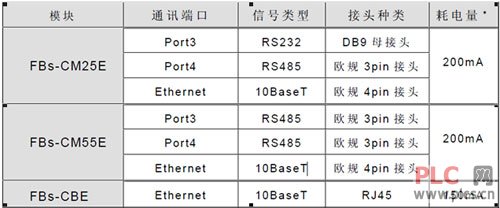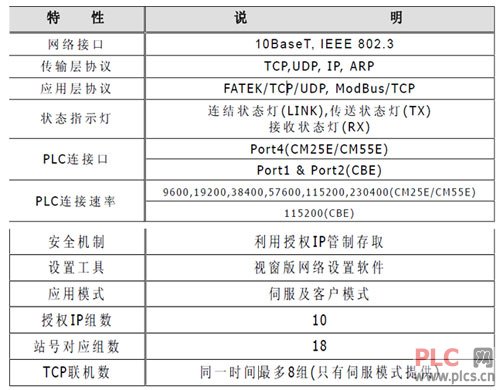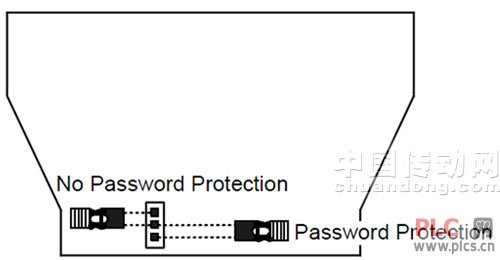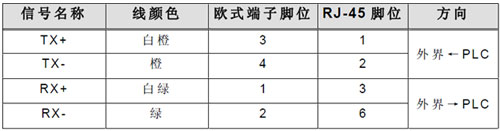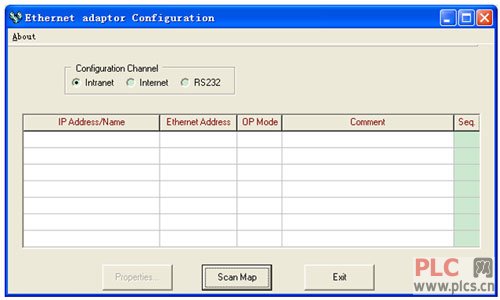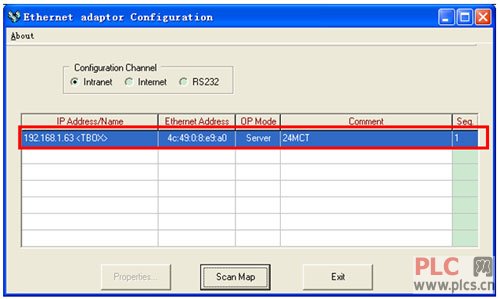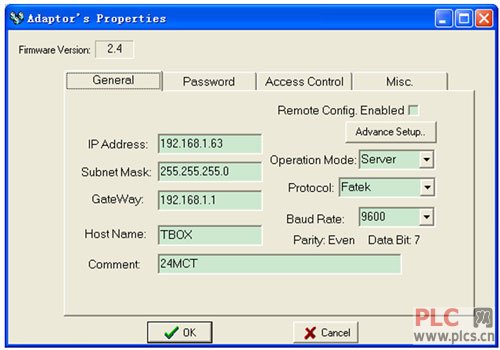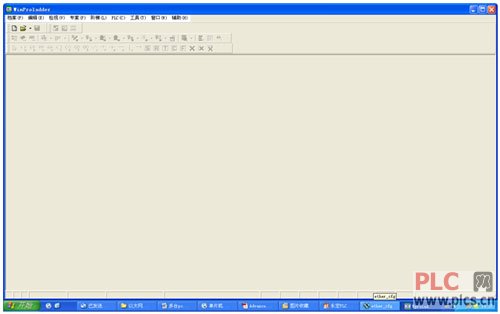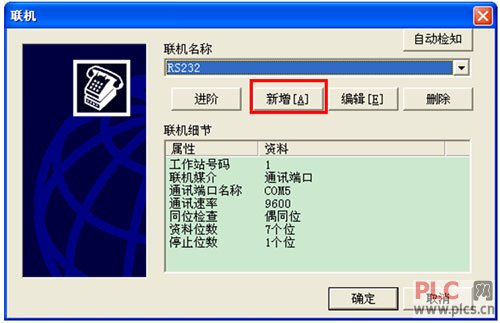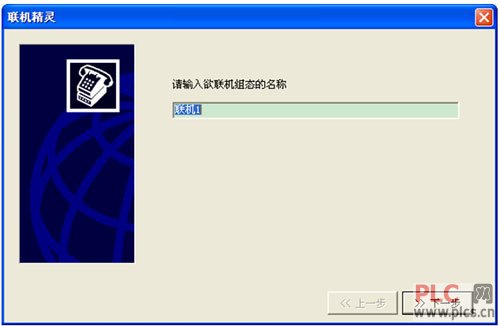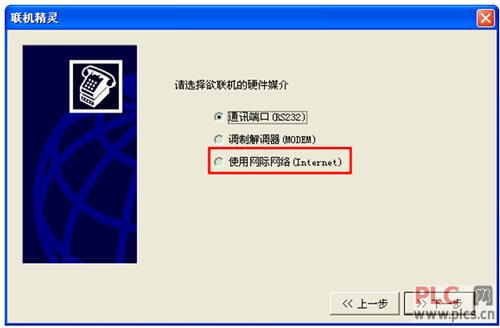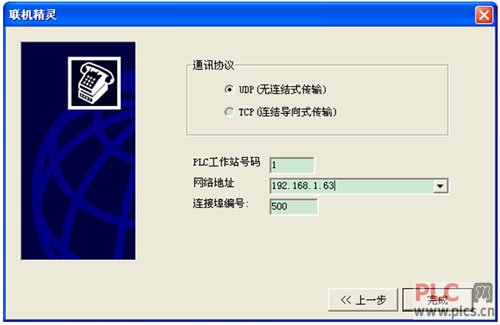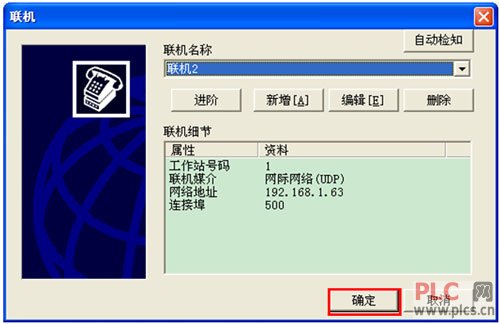|
介绍永宏plc的以太网连接方法。 永宏以太网络(ETHERNET)界面 功能规格 • 符合IEEE802.3 标准, 提供10Base T 界面。 基本用途 • 提供工厂内部网络联机或因特网连接功能。可连接具有以太网络界面及永宏通讯驱动程 序或ModBus 驱动程序的WinProladder、人机、图控… 等。 • 可配合FUN151(CLINK)指令的MD0 模式, 通过以太网络作PLC 间CPU LINK(﹡Client Mode), 提供人机或图控作远距离网络监控功能。 通讯连接器规格:
以太网络规格
永宏以太网络转换器是以客户端/服务器的模式工作的。提供了以下两种工作模式即伺服模式(Server mode)和客户模式(Client mode)。在伺服模式下本模块会等待网络传来的信息,解码之后将该信息传到串行通讯端口给PLC 主机。PLC 主机回复的信息等待本模块接收后会再将其打包并回传到网络上, 这样就完成一笔命令的循环。 硬件的设定: 1.开关设定 为了配合RS485 界面的终端阻抗匹配需求,FBs-CM25E/CM55E 模块内都具有系统提供的终端电阻以方便现场操作使用。该终端电阻利用可在模块面板看到的DIP 开关加以切换。 当两个开关都拨在T 位置时表示加上终端电阻,N 位置时表示不加终端电阻。联机时必须将BUS 线两端的模块拨在T 位置。如果超过两台以上的机器拨在T 位置时会对BUS 过载应该尽量避免。 2.通行密码保护设定 为了避免以太网络界面转换模块内的设定内容被不当修改,本模块利用通行密码来管理设置操作。当操作者要进行修改时必须先输入正确的通行密码才能进行,由于保护的关系如果通行密码忘记时就没有办法修改模块的内容,为了避免上述的情况发生,特别提供了一个开关来控制是否要进行密码保护。此开关必须将模块的外壳移开才能看到其大概位置如下:
3.接线方法: 网络连接线: 连接网络的线材请至少使用CAT5 的UTP(无隔离式双绞线)。最佳建议是采用CAT5 的STP(隔离式双绞线), FBs-CM25E/CM55E 模块采用4 针欧式端子,而FBs-CBE 则采标准的RJ45, 网络线的接线方法列表如下
将以太网通讯的硬件连接好之后就可以通过下面的软件连接并侦测永宏PLC了。 用以太网连接永宏plc要下载永宏公司提供了一个视窗版设定软- ”Ether_cfg.exe”, 该软件具有以下功能: 1.基本模块数据设定: 内容包括网络地址、网关地址、网络屏蔽、串行通讯速率、工作模式、模块标志名称及模块批注等。 2.安全设定: 即授权IP(网络地址)设定,利用这项功能时只有经授权的IP 所发出的命令信息才能被本模块接受, 这样可避免不当的外部存取以确保整个系统的安全,本模块内最多可设定10 组授权IP, 每组授权IP 可包含一个或连续多个的IP。 3.本地站号与远程网络地址及站号设定: 由于FBs-PLC 的网络存取采用转换的方式, 对于主站PLC 而言当要与PLC LINK 连结网络上的仆站PLC 连接时, 它并不知仆站PLC 是通过网络来加以连结,换句话说主站PLC 通过网络可连结的最大仆站PLC 数量仍为 254 站, 当模块工作在客户模式时为了能将本地站号(对主PLC 而言)对应到网络上的仆站PLC,应用时必须先设定该对应表,考虑到不同应用情况下的方便性,本模块提供了以下不同的方式以方便用户进行网络组态设定。 4.通过局域网络设定: 这种方法是最方便的设定方式, 当操作时设定软件可以将所有网络上的以太网络界面转换模块扫描出并且加以显示,设定者可直接从窗口画面点选挑出要设定的模块而加以修改, 基于安全性, 以太网络界面转换模块可设定通行码来限制不当的修改,详细操作请参考后续说明。 5.通过因特网设定: 利用这种法可通过因特网在远程进行网络组态的应用设定, 通常用设定IP 对应表或存取权限设定,用这种方法一次只能设定一台网络模块且必须指定它的IP,同一个局域网的设定法,应用这种方法时可设定通行码用来限制不当的修改。详细操作请参考后续说明。 将软件ether_cfg.EXE安装之后可以从开始菜单里启动,出现一下界面:
从画面可以看出configuration channel有三个单选按钮,在默认的情况下(如上图)点击命令按钮ScanMap,软-件”Ether_cfg.exe” 会自动侦测所有连在局域网内的永宏PLC,并一一显示在表格里面。如下图:
这时可双击(Double c l ick)要设定的模块行或单点模块行再按’Properties’按钮,通行码正 确输入后出现下页的画面。出现已下界面:
以下解释各栏的意义: 1.Firmware Version: 代表以太网络界面转换模块内的软件版本。 2.IP Address: 本模块的网络地址。 3.Subnet Mask: 本模块的次网络屏蔽(子网掩码)。 4.GateWay: 本模块的所在局域网络对外的网关。 5.Host Name: 批注用,可用于辨识不同模块, 最多可输入11 个字符。 6.Comment: 批注用,可用于说明更详细的模块信息, 最多可输入21 个字符。 7.Operation mode: 客户或伺服工作模式选择。 8.Protocol: Fatek 或ModBus/TCP 通讯协议选择,ModBus/TCP 只能使用在Server 模式。 9.Baud Rate(CM25E/CM55E): 设定以太网络界面转换模块与PLC 主机间的通讯速率, 有 9600, 19200, 38400,57600,115200,230400 六种选择。 10.Remote Config. Enabled: 安全设定用。当勾选时允许远程通过因特网进行设定。如果要采用前述的因特网设定方法时需勾选该项,建议使用这种方法时务必配合设定通行码来避免安全漏洞,如果不需要请不要勾选该项以避免不当的修改。 11.Import、Export 按钮: 可利用Expor t 功能将模块的所有设定数据加以存盘,然后再利用Import 功能将存盘的设定数据读出以方便模块数据设定。 这里我们选择如图的默认形式不做任何修改点击OK即可。接下来我们就可以通过软件Winproladder监控永宏PLC的运行了。首先要打开永宏的编程软件WINproladder。画面如下:
然后点击菜单栏“PLC-à联机”或者按快捷键“F12”。出现对话框:
选择“否” 出现下面的联机向导:
然后点击“新增”命令按钮 出现如下画面:
按提示输入名称点击下一步!出现下面的界面:
点选使用网际网络(Internet)后点击下一步!出现下面的界面:
输入您刚才用软件Ether_cfg.exe侦测到的欲要连接的plc的站号和网络地址,如图,点击完成。出现下面的界面:
点击确定即可从该PLC上载程序,(示如下图)
接着我们就可以监视该主机的运行情况了。 通过上面的方法我们不仅可以多台pc机远程监视PLC,而且可以结合rs485网络完成各网络内的任意一台plc的方位。详细访问方法请参考使用手册II------11.8。这里不再赘述! |